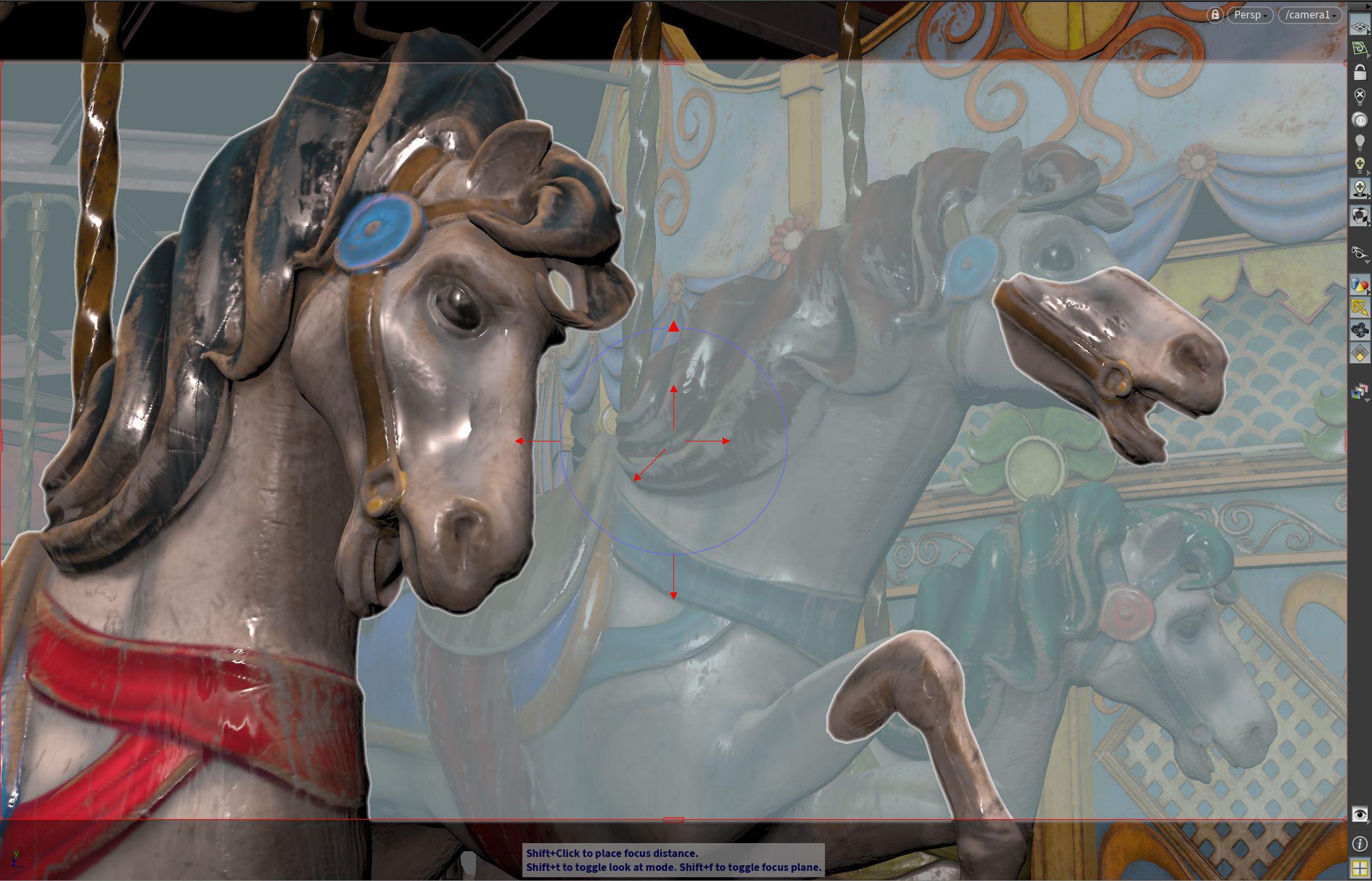| On this page | |
| Since | 17.0 |
Primsの作成 vs. 編集 ¶
このノードは、 USD Primsを直接的に作成または編集するノード のクラスに属します。
このようなノードは、 Createモード または Editモード で動作します。
このモードは、 Create Primitives チェックボックスまたは Create/Editポップアップメニュー で制御します。
Createモードでは、このノードは新しいPrimsを作成します。
Editモードでは、このノードは、既存のPrim上のアトリビュートを変更します。
Editモード には2つのバリエーションがあります。
Edit は、houdini:editableアトリビュートがfalseに設定されているPrimsを変更しません。
Force Edit は、このアトリビュートの有無や値に関係なくPrimを変更します。
このアトリビュートは、Configure Primitives LOPを使用してPrim上に設定することができます。
USDアトリビュートに該当したパラメータの左側には、このノードがアトリビュートを編集する 方法 を制御するためのポップアップメニューが付いています。
それだけでなく、接続可能なUSDアトリビュート(つまり、inputs:ネームスペース内にあるアトリビュート)には、アトリビュート入力とそのソース間の接続を切断できるメニュー項目があります。
ポップアップのメニュー項目 |
意味 |
|---|---|
Set or Create |
既にアトリビュートが存在しているかどうかに関係なく、指定した値をそのアトリビュートに設定します。 |
Set If Exists |
既にアトリビュートが存在している場合にのみ、指定した値をそのアトリビュートに設定します。 このモードを使用することで、正しいタイプのPrimsにのみアトリビュートを設定することができます。
例えば、 |
Block |
アトリビュートが存在していないように見せかけるので、これはデフォルト値を取得します(アトリビュートがPrim上にまだ存在していない場合、これは何もしません)。 |
Disconnect Input |
アトリビュート入力とそのソース間の接続を切断します。 入力接続はアトリビュート値よりも優先度が高いので、入力を接続すると、アトリビュート値が効果を持つようになります。 |
Do Nothing |
このパラメータを無視し、どのようにしてもアトリビュートを作成も変更もしません。 |
ビューポート内でカメラを編集する方法 ¶
| To... | Do this |
|---|---|
|
Cameraステートに入る |
ネットワーク内でCameraノードを選択してから、ビューポート内で、 |
Look At |
⇧ Shift + T |
|
被写界深度 |
⇧ Shift + F |
|
F-Stop |
⇧ Shift + A |
|
Exposure |
⇧ Shift + E |
|
Focal Length |
⇧ Shift + S |
|
Tips ¶
-
USDでのカメラは、ステージの向きに関わらず常に“Y Up”で、-Z軸がカメラ方向です。
-
このノードのパラメータの単位はミリメートルです。USDでは、カメラの値は“ワールド単位の10分の1”を想定しています。つまり、これらのパラメータとPrimの値が異なる場合があります。
パラメータ ¶
Sampling Behavior
このノードがクックされると、現行時間にただ1個のUSDタイムサンプルを生成するのではなく、たくさんのUSDタイムサンプルを生成することができます。
これは、このノードの後にCache LOPを接続することと同様ですが、こちらの方が非常に高速に評価され、他のノードからのデータをキャッシュ化しません。
これによって、以降のすべてのノードも時間依存にしてしまうノード時間依存を導入することなく、アニメーションデータをUSDで作成することができます。
その結果、一部のLOPネットワークの再生パフォーマンスを大幅に向上させることができます。
どのサンプリングモードでも、このノードのパラメータが時間と共に可変しない、且つ、ステージ上の他のタイムサンプルデータに依存していない場合、 呼応するアトリビュートに対して単一デフォルト値のみがUSD内で生成されます。 時間と共に可変するパラメータに対してのみUSDタイムサンプルが生成されます。
Sample Current Frame
現行時間に対して単一タイムサンプルが作成されます。
Sample Frame Range If Input Is Not Time Dependent
このノードの入力が時間依存の場合、このノードは、Sample Current Frameモードと同様の挙動をします。
そうでない場合、このノードは、Sample Frame Rangeモードと同様の挙動をします。
Sample Frame Range
Start/End/Inc パラメータを使用して、このノードのパラメータが評価される時間に対して複数の時間を生成し、それらの各時間においてアトリビュート毎にUSDタイムサンプルが作成されます。
Start/End/Inc
Sampling Behavior がSample Frame Rangeの場合、このパラメータは、このノードで生成されるベースタイムサンプルの数と間隔を制御します。
このパラメータのデフォルト値は、@fstart、@fend、@fincです。
これらの値は、Houdiniを操作する時のグローバルHoudiniアニメーション設定の開始フレーム、終了フレーム、ステップサイズに相当します。
ROPノードを使用してフレーム範囲を生成した場合、これらの値は、実行したそのROPノードで指定された開始フレーム、終了フレーム、ステップサイズに相当します。
このデフォルトは、ディスクに書き出されるUSDファイルに、(Houdiniアニメーション設定に関係なく)ROPで指定されたフレーム範囲ちょうどのタイムサンプルを含めます。
Subframe Sampling
このノードで生成されたプライマリサンプル毎に、これらのパラメータは、そのプライマリサンプル時間付近に追加でサンプルを生成させることができます。 これは、プライマリサンプル時間だけでなく、カメラシャッターの開閉時間ちょうどにも正確なデータが存在することを保証するために非常によく使用します。
Shutter
プライマリサンプル時間を基準にシャッターの開閉時間を指定するのに使用されるメソッドを制御します。
Specify Manually
Shutter Open/Close パラメータの値で、プライマリサンプル時間を基準とした正確なオフセット値を指定します。
Use Camera Prim
Camera Prim パラメータで、シャッターの開閉時間が抽出されるカメラPrimのシーングラフパスを指定することで、プライマリサンプル時間を基準としたオフセット値を指定します。
Shutter Open/Close
Shutter モードが Specify Manually の場合、ここの2つのオフセット値がプライマリサンプル時間に追加され、シャッターの開閉時間が指定されます。 シャッターの開時間は0以下に、閉時間は0以上に設定してください。
Camera Prim
Shutter モードが Use Camera Prim の場合、ここには、入力ノードのステージ上のカメラPrimのシーングラフパスを指定します。 このPrimからShutter Open/Closeのアトリビュート値が読み込まれます。
Samples
プライマリサンプル毎に作成するサブフレームサンプルの数。 これらのサンプルは、シャッターの開時間から閉時間の間で均等に分布します。 このような均等な分布は、ちょうどプライマリサンプル時間にサンプルが作成される場合と作成されない場合があることに注意してください。
Always Include Frame Sample
有効にすると、ちょうどプライマリサンプル時間にサンプルを作成させることができます。 シャッター開時間とシャッター閉時間のどちらの Samples 値も既にプライマリサンプル時間でサンプルが配置されている場合、このオプションを有効にしても何の効果もありません。 そうでない場合、このオプションによって、追加でサンプルが作成されます。 つまり、プライマリサンプルあたりの実際のサンプル数は、 Samples で指定されたサンプル数よりも多くなる可能性があります。
Action
このノードが新しいPrimsを作成するのか、または、既存のPrimsを編集するのかどうか。
さらに、Force Editオプションを選択することで、このノードがPrims上のhoudini:editableアトリビュートを無視し、指定されたアトリビュートを常に編集するようにすることができます。
これは、houdini:editableアトリビュートがfalseに設定されたPrimsに対して警告を出してアトリビュートを設定しないEditモードとは対照的です。
Primitive Path
Createモードでは、これは、Prim(s)を作成するシーングラフ内の場所を制御することができます。
デフォルトは通常では/$OSになっています。
これは、ノードと同じ名前でルートレベルにPrimを作成します(例えば、/tube1)。
このデフォルト値は、名前の干渉を回避するのに役立ちますが、整理する観点では良くないです。
Primsを作成する時は、 Primitive Path が良い値になるように変更することを忘れないでください。
例えば、モデルを作成したノードの後でそのモデルに名前を付けるのではなくて、モデル内のジオメトリの後に名前を付けるようにしたいのであれば、/Modelsブランチ下にモデルを配置すると良いでしょう。
“Create Primitives”セクションには、新しいPrim(s)の作成方法に関する基本的なコントロールが含まれています。
Primitives
Editモードでは、このノードには Primitive パラメータが表示されます。 このパラメータには、ノードが作用するPrim(s)を指定することができます。 テキストボックスの隣にある選択ボタンをクリックすることで、 Scene Graph Tree からPrimsを選択することができます。 コレクション内のすべてのPrimsのマッチングといった高度なマッチングには、プリミティブパターンも使用することができます。
Initialize Parameters
このノードが何も変更を適用しないようにするために、すべてのコントロールメニューパラメータの状態をDo Nothing変更します。
さらに、最初の Primitives マッチから各プロパティの現行値を取得し、それに該当するパラメータの値を同じに設定します。
つまり、パラメータのコントロールメニューをSet or Createモードに変更すると、そのプロパティに現行値が設定されるので、新規に値を設定するよりも既存の値に変更を適用する方が簡単です。
Create Primitives
このセクションは、ノードがPrimsを作成している時にのみ表示されます。
例:
-
空っぽのステージ上で
/world/objects/cube1に新しくCube Primを作成したい場合: Primitive Specifier を“Define”、 Parent Primitive Type を“Xform”に設定します。 -
/world/objects/sphere1にあるSphereのradiusをオーバーライドしたい場合: Primitive Specifier を“Over”、 Parent Primitive Type を“None”に設定します。これによって、既存の親PrimsのPrimタイプは、このノードによって変更されないようにすることができます。
Primitive Count
作成するPrimsの数。
Primitive Kind
作成されるすべてのPrimsをこのKindに設定します。
Primitive Specifier
新しくPrimsを作成する時に使用するUSDオペレータ。
Define
完全に新規でPrimを作成します。まったく新しいPrimを作成したい場合、または、既存のPrimを置換したい場合に、これを使用します。
Over
既存のPrimをオーバーライドします。このPrim上で明示的に作成されていないアトリビュートは、下位レイヤの既存のPrimから値が取得されます。
Class
Primクラスを定義します。通常では、これは、よほどUSDを使い込んでない限りは必要ありません。
Class Ancestor
Specifier がDefineまたはOverの場合、このパラメータは、いくつかの親PrimsのSpecifierをClassで編集します。
これによって、別々に2個のノードを使用することなく、Class内でOverまたはDefineを作成するのが簡単になります。
Specifier がClassの場合、Prim階層全体が既にClass Primsとして編集されているので、このパラメータは無効です。
Parent Primitive Type
Primitive Paths のパスに何も親が存在しない場合、このノードが自動的に親を作成します。この場合、このタイプの親ノードを作成します。
Base Properties ¶
Transform
以下のトランスフォームパラメータをPrimに適用する方法(各USD Primには複数のトランスフォームを含めることができ、 且つ 、親トランスフォームから影響を与えることができるので、新しいトランスフォームを適用する色々な方法がたくさんあります)。
Append
新しい最上位のローカルトランスフォームとしてパラメータを適用します。
Prepend
新しい 最下位 ローカルトランスフォームとしてパラメータを適用します。
Overwrite or Append
ローカルトランスフォームがxformOp:transformという名前で存在すれば、そのトランスフォームがパラメータで 上書き されます。
そうでない場合は、新しい最上位のローカルトランスフォームとしてパラメータを適用します。
これが既存のトランスフォームを置換する場合、そのトランスフォームのローカルトランスフォームスタック内の順番は影響を受けません。
Overwrite or Prepend
“Overwrite or Append”と同様ですが、 最下位 のローカルトランスフォームとしてパラメータを適用します。
Apply Transform in World Space
新しい最上位のローカルトランスフォームとしてパラメータを適用します。 しかし、トランスフォームを適用する前に、そのトランスフォームの結果がすべてのローカルまたは親のトランスフォームをPrimに適用する前のワールド空間で適用されたかのようにそのトランスフォームが更新されます。
Replace All Local Transforms
残りのトランスフォームパラメータで指定されたトランスフォームは、常に新しいトランスフォームとして適用されます。 このトランスフォームを適用する前に、ローカルトランスフォームスタック上のすべての既存トランスフォームオペレーションがクリアされて、指定したトランスフォームのみがローカルトランスフォームスタック上に残ります(しかし、親のトランスフォームはまだ影響を持ちます)。
Transform order
Houdiniが移動/回転/スケールを適用する順番とHoudiniが回転を適用する順番。
Translate
XYZ軸方向の移動量。
Rotate
XYZ軸による回転量(単位は度)。
Scale
XYZ軸方向の非均一スケール。
Uniform scale
すべての3軸に沿って均一にオブジェクトをスケールします。
Pivot translate
オブジェクトのローカル原点を移動させます。
Pivot rotate
オブジェクトのローカル原点を移動させた後に回転させます。
Constraints ¶
Note
現在のところ、USDにはLook-At拘束がありません。 このノードは、そのLook-At拘束を叶えるためにフレーム毎にトランスフォームを計算して、その結果をオブジェクトに適用します。
ビューポート内でインタラクティブにLook-At拘束をセットアップする方法は、Lightツールのヘルプを参照してください。
Enable Look At
このオブジェクトをポイントまたは他のオブジェクトの方へ向ける拘束を有効にします。
Keep Position
???
Look At Position
Enable Look At が有効な場合、ここには、このオブジェクトを向ける空間内のポイントを指定します。 Look At Primitive が空っぽでない場合、ここには、そのターゲットオブジェクトの重心からの(そのオブジェクトのローカル空間における) オフセット量 を指定します。
Look At Primitive
このオブジェクトを向けるUSD Primのパス。これが空っぽでない場合、 Look At Position には、そのターゲットオブジェクトの重心からの オフセット量 を指定します。
Up Vector Method
Upベクトルの設定方法を制御します。
X Axis
(1,0,0)をUp軸として使用します。
Y Axis
(0,1,0)をUp軸として使用します。
Custom
Up Vector パラメータの値をUp軸として使用します。
Up Vector
Up Vector Method が“Custom”の時、ここには、Look-At拘束で使用するUp軸を指定します。
Twist
Look-Atトランスフォームの後に適用する捻じり回転(-Z軸を基準に時計回りで回転。単位は度)。
View ¶
Projection
このカメラ視点のビューを遠近法または正投影のどちらにするのか。
Clipping Range
1番目の値より近いジオメトリ、2番目の値より遠いジオメトリを表示しません(ワールド単位)。
Focal Length
遠近法の焦点距離(単位はミリメートル)。 これは、隠しパラメータのエクスプレッションを駆動させて、USDで必要な単位の値を生成します。 その値は、ステージのユニットあたりのメートルの設定で定義されているのと同様にワールド単位の10分の1です。
Aperture
これらのパラメータは、カメラPrimの仮想センサーのサイズと位置を制御します。
Control Aperture
Edit Properties LOPの各パラメータに関連付けられた標準コントロールメニューと同様に、このメニューは、水平絞りと垂直絞りの両方のアトリビュートの処理方法を制御します。
このメニュー内の他のどのモードも他のコントロールメニューと同様に動作し、 Horizontal Aperture パラメータと Vertical Aperture パラメータを別々に表示し、値を直接設定したり、既存値を修正することができます。
Horizontal Aperture
水平絞り(単位はミリメートル)。 これは、隠しパラメータのエクスプレッションを駆動させて、USDで必要な単位の値を生成します。 その値は、ステージのユニットあたりのメートルの設定で定義されているのと同様にワールド単位の10分の1です。
Vertical Aperture
垂直絞り(単位はミリメートル)。 これは、隠しパラメータのエクスプレッションを駆動させて、USDで必要な単位の値を生成します。 その値は、ステージのユニットあたりのメートルの設定で定義されているのと同様にワールド単位の10分の1です。
Aspect Ratio
Control Aperture がSet Horizontal Aperture and Aspect Ratioに設定されている時、このパラメータには、水平絞りから垂直絞りを算出するのに使用される目的のアスペクト比を指定します。
Render Settings LOPとRender Product LOPは、このカメラのAperture Aspect Ratioを使用して、自動的に正しい解像度を設定します。
アスペクト比の値は、このカメラから生成される画像の解像度と同じになるように設定することを推奨します。
近似値よりも正確な画像解像度を使用すれば、最終画像解像度と(その最終画像に影響する可能性があるレンダリング時での絞りの自動調整を必要とする)カメラの絞りとの間に不一致を招く精度誤差がないようにすることができます。
Offsets
Horizontal Aperture Offset
ビューフラスタムで定義された画像の中心からの絞りの水平オフセット(単位はミリメートル)。 これは、隠しパラメータのエクスプレッションを駆動させて、USDで必要な単位の値を生成します。 その値は、ステージのユニットあたりのメートルの設定で定義されているのと同様にワールド単位の10分の1です。
Vertical Aperture Offset
ビューフラスタムで定義された画像の中心からの絞りの垂直オフセット(単位はミリメートル)。 これは、隠しパラメータのエクスプレッションを駆動させて、USDで必要な単位の値を生成します。 その値は、ステージのユニットあたりのメートルの設定で定義されているのと同様にワールド単位の10分の1です。
Viewport Control
Scale Guide Geometry
ビューポート内でカメラを描画するガイドジオメトリに均一スケール係数を適用します。 デフォルト値は、USDステージの“ユニットあたりのメートル”値の逆数を計算するエクスプレッションが設定されていて、ガイドジオメトリに対して一貫した実世界のサイズを生成します。
Background Image
このカメラ視点の時に、ビューア内でジオメトリの背後に背景画像を描画します。 これを使用することで、シーン内の背景エレメントをレンダリング済みの画像に置換して、メモリを節約し処理時間を短くすることができます。
Foreground Image
このカメラ視点の時に、ビューア内でジオメトリの前面に前景画像を描画します。 この画像にdepth AOVが含まれていれば、それを使用して画像がシーンにZ合成されます。 これを使用することで、シーンの大部分をレンダリング済みの画像に置換して、メモリを節約し処理時間を短くすることができます。
HoudiniはOCIOを使用してディスクから読み込まれた画像をカラー補正します。
画像ファイル名(例えば、myimage-srgb.exr)や画像形式に基づいてその画像のカラー空間を推測することもできます。
Sampling ¶
Shutter Open
フレームの開始を基準としたシャッターオープン時間(UsdTimeCode単位)。
これは、モーションブラーの計算に使用されます。
マイナス値を使用することで、各フレーム 前 のシャッターオープンを指定することができます。
Shutter Close
フレームの開始を基準としたシャッタークローズ時間(UsdTimeCode単位)。
これが Shutter Open よりも長くない場合、そのシャッターは決して開くことはないので、レンダラーはブラック画像を生成します。
Focus Distance
カメラから焦点平面までの距離(ワールド単位)。
F-Stop
焦点距離とカメラの絞りサイズの比率。
デフォルトは0で、焦点を無効にします。
Exposure
Log2の値で露出を調整します。 デフォルトの0.0は何の効果もありません。 1.0の値は、レンダリング画像内の画像平面強度を2倍にします。 -1.0の値は、0.5倍にします。
Karma ¶
Screen Window
Screen Windowでは、画像投影上のウィンドウを指定します。 4個の値には、画像平面のNDC空間での(xmin, xmax, ymin, ymax)を指定します。 このウィンドウはフル画像にマップされます。 これによって、スクリーン投影上で2Dパンとズームを実行することができます。
Tint
Exposure(露出)に加えて、Tint(色味)はカメラからのプライマリ光線の色を調整することができます。
Use Lens Shader
有効にすると、USD投影モードが上書きされ、指定されたレンズマテリアルまたはCVEXレンズシェーダが使用されます。
Lens Material
Lens Shader Materialのパス。 レンズマテリアルは、このパラメータの右側にあるレンズアイコンをクリックすることで作成することができます。
Note
カメラレンズマテリアルは、ジオメトリに割り当てられたマテリアルとまったく同じようにUSDで扱われます。 つまり、ビューポートでのすべてのマテリアルの表示を無効にすると、このカメラレンズマテリアルも無効になるということです。
Lens Shader VOP
Lens Shader VOPのパス。
Lens Shader
(非表示) 内部のみで使用。